Comment sauvegarder son iPhone sur iTunes
La manipulation d’un appareil modernisé comme l’iPhone n’est pas toujours contrôlable. Il se peut que vous fassiez une petite erreur pour aboutir à un grand problème qui semble sans issu. Vous pourriez par exemple perdre des données sur iPhone par dégâts d'eau, par chute, par vol ou par fausse manipulation. Ce genre de problème est assez frustrant. Vous pouvez penser ne plus jamais récupérer ces données si importantes déjà sauvegardées sur votre iPhone. Mais sachez qu’une solution bien précise se dresse devant vous, la sauvegarde de données iPhone. La vraie question qui se pose est que : Comment sauvegarder son iPhone sur iTunes ? Sur quels paramètres de votre iPhone ? En suivant quelles étapes ?
- Comment sauvegarder iPhone sur iTunes
- Sauvegarder iPhone sur iTunes : 3 choses à savoir
- Comment sauvegarder les données de mon iPhone (Alternative iTunes)
- Comment sauvegarder les données de mon iPhone efficacement avec iCareFone
Comment sauvegarder iPhone sur iTunes
iTunes vous permet de faire une sauvegarde complète de votre iPhone, mais cela prend de l'espace et du temps, si vous voulez sauvegarder sélectivement vos données, passez à la dernière méthode.
Comment sauvegarder manuellement son iPhone sur iTunes
Vous pouvez prévenir les pertes de données sur iPhone en les sauvegardant sur iTunes. Avant de pouvoir utiliser cette option particulière, vous devez vérifier si votre PC détient de la toute dernière version d’iTunes.
Etape 1. Ensuite, vous devez connecter votre iPhone avec votre PC et ouvrez iTunes. Si c'est la première fois que vous connectez votre téléphone à votre ordinateur, vous devrez toucher le bouton "se fier" sur l'écran de votre téléphone. Cliquez sur l’icône iPhone.

Etape 2. Puis à gauche dans le rubrique « Réglages », vous verrez l’onglet « Résumé » au sommet. Cliquez dessus. Ensuite, dans la rubrique « Sauvegardes », ensuite, il suffit de cliquez sur « Sauvegarder maintenant »
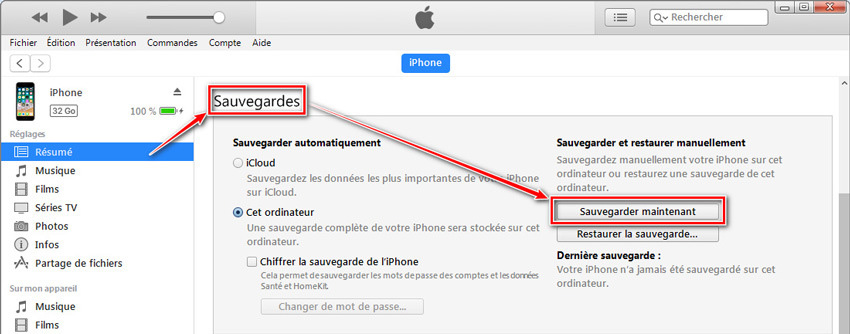
Vous pouvez vérifier les sauvegardes dans Edition > Préférence > Appareils. Toutes les sauvegardes s’affichent avec sa date de création et le nom de votre appareil.
Comment sauvegarder automatiquement son iPhone sur iTunes
Etape 1. la première étape est la même, vous devez connecter votre appareil à iTunes.
Etape 2. Dans la rubrique « Sauvegardes », cliquez « sur cette ordinateur » , vous pouvez choisir de chiffrer votre sauvegarde ou non. Veuillez prendre note de votre mot de passe, car sans ce mot de passe, vous ne pourrez pas restaurer les sauvegardes iTunes. Si vous avez oublié complètement votre mot de passe, le logiciel Tenoshare iBackupUnlocker va sûrement vous aider.
Etape 3. Cliquer sur « Terminez » pour appliquer la modification.
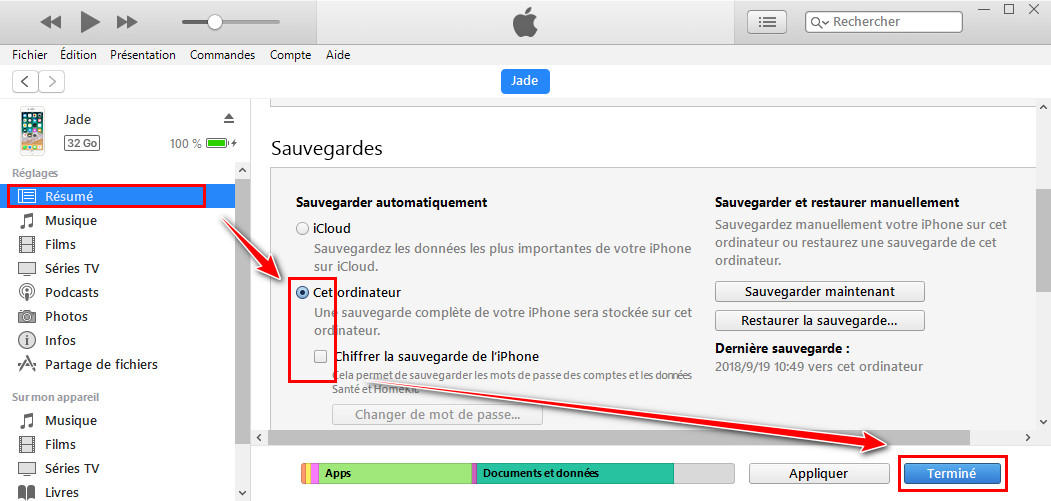
Bien qu’il soit généralement important de sauvegarder fréquemment vos appareils, certaines personnes préfèrent le faire manuellement car elles ont beaucoup de données sur leurs appareils et le processus de sauvegarde devient trop long.
Sauvegarder iPhone sur iTunes : 3 choses à savoir
iTunes propose une option de sauvegarde des données de votre iPhone, mais cela présente des inconvénients. Avant de sauvegarder vos données sur iTunes, il vaudrait mieux avoir une idée précise de ces limitations.
- Impossible de choisir l’emplacement de la sauvegarde iPhone sur iTunes : premièrement, on ne peut pas modifier l’emplacement de sauvegarde d’iTunes sur l’ordianteur Windows, vous devez sauvegarder vos données sur le disque C. Mais peu importe la quantité de partition que vous donnez au disque C, Windows peut le remplir. Comme le fichier d'hibernation(hiberfil.sys), les fichiers système etc, si vous ne voulez pas perdre du temps inutilement en cherchant une solution, nous vous recommandons vivement d’essayer le logiciel iCareFone qui vous permet de sauvegarder vos données iPhone sur l’emplacement de votre choix(disque E/F ou disque dur externe).
- Sauvegarde totale d'iPhone sur iTunes : deuxièmement, on est obligé de sauvegarder tous les contenus de l’iPhone si l’on veut effectuer une sauvegarde, il arrive parfois que l'espace disponible n'est pas suffisant sur l’ordinateur, et que l’on veut sauvegarder les données les plus importantes pour économiser de l’espace. Dans ce cas, iTunes ne peut pas vous aider, si vous ne voulez que sauvegarder les photos(les musiques/les contacts etc), il vaut mieux d’utiliser Tenorshare iCareFone, qui est une alternative à iTunes, et vous permet de créer une sauvegarde personnalisée, de transférer vos données efficacement de iPhone vers pc/mac.
- Impossible de visionner les sauvegardes iTunes : troisièmement, il est impossible d’accéder aux sauvegardes iTunes, Même si vous connaissez l'emplacement de votre sauvegarde iTunes, les données seront illisibles. Vous voulez vérifier si un fichier est sauvegardé ou non, la seule solution est de restaurer la sauvegarde, c’est à dire tous les contenus présents sur l’iPhone seront remplacé par la sauvegarde. Mais, avec Tenorshare iCareFone, vous pouvez afficher la sauvegarde sans avoir besoin de la restaurer !
Comment sauvegarder les données de mon iPhone (Alternative iTunes)
Comment sauvegarder les données de mon iPhone avec iCloud
Pour faire une sauvegarde de votre iPhone avec iCloud, allez dans Réglages, appuyez sur votre nom, puis sur iCloud. Faites défiler vers le bas, puis appuyez sur l’option Sauvegarde iCloud. Il ne vous reste plus qu’à l’activer.
Cela permet également d’effectuer des sauvegardes automatiques, dès que votre iPhone est branché sur une source d'alimentation et connecté à un réseau Wi-Fi.
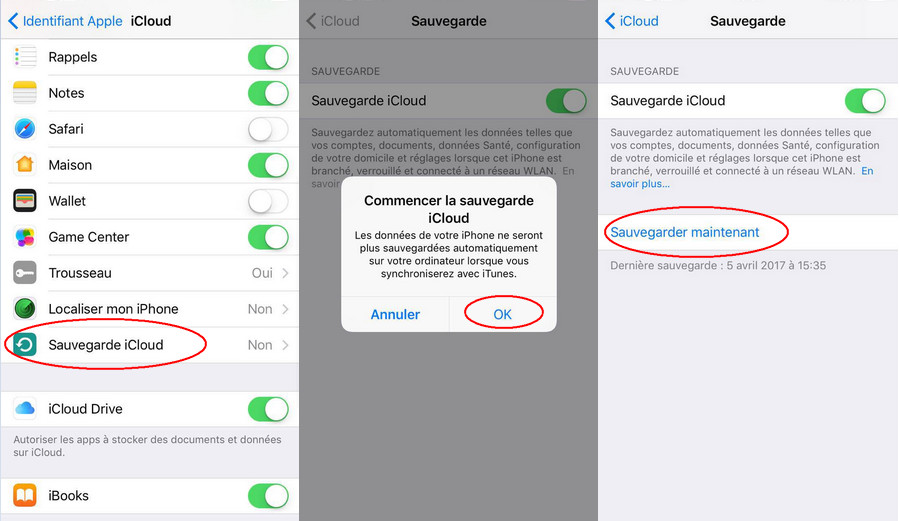
Comment sauvegarder les données de mon iPhone efficacement avec iCareFone
Tenorshare iCareFone est une nouvelle alternative pour un meilleur fonctionnement de votre iPhone. Vous pouvez surtout effectuer une sauvegarde rapides et sélectives de votre appareil. Pour votre sauvegarde iPhone, vous devez connecter votre appareil à un ordinateur en utilisant un câble USB après avoir lancé iCareFone.
1. Rendez-vous au rubrique « Sauvegarder et restaurer ». Cochez toutes les données que vous aimeriez enregistrer sur votre ordinateur, et puis cliquer sur « Sauvegarder ». La durée de l’opération sera en fonction de votre réseau et de la taille de sauvegarde. Patientez jusqu’à la fin totale de votre sauvegarde.

2. Si vous comptez passer à la restauration, rendez-vous dans « Sauvegarder et restaurer ». Ensuite, vous devez choisir « Afficher ou restaurer les fichiers de sauvegarde ». Une liste se présentera devant vous, sélectionner une sauvegarde, cliquez sur « Afficher »
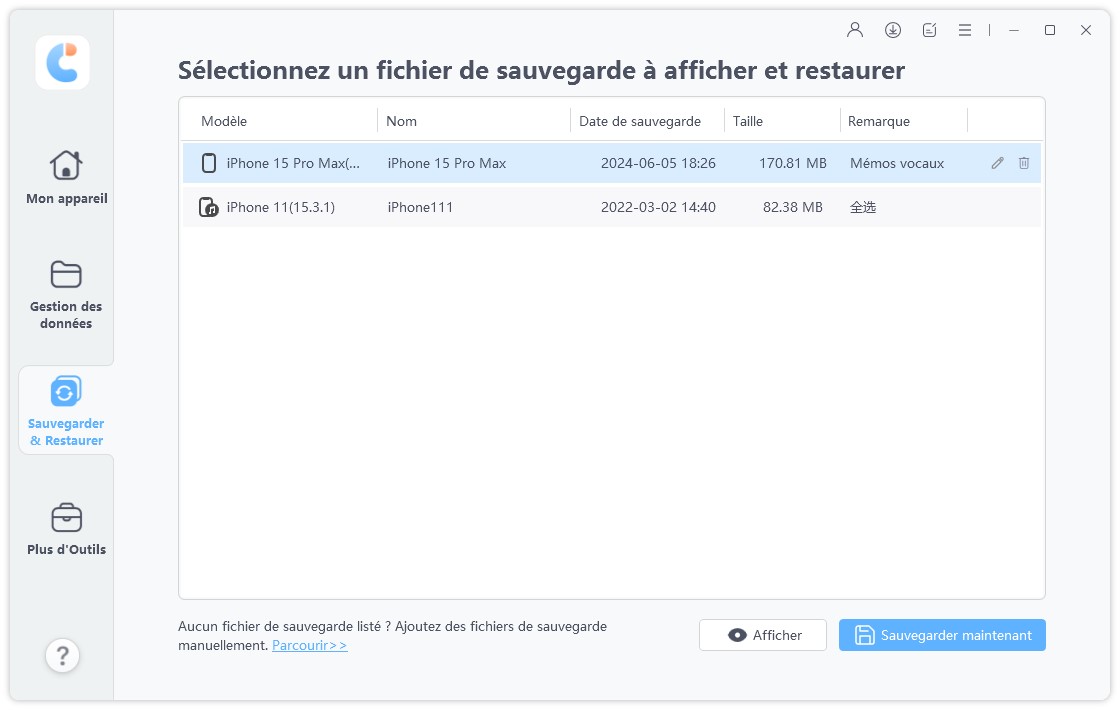
Pour restaurer vos données à partir d'une sauvegarde, deux possibilités s'offrent à vous, pour une exportation vers votre iPhone, cliquez sur « Restaurer vers l’appareil ». Dans l’autre cas, choisissez l’option « Exporter vers ordinateur ».
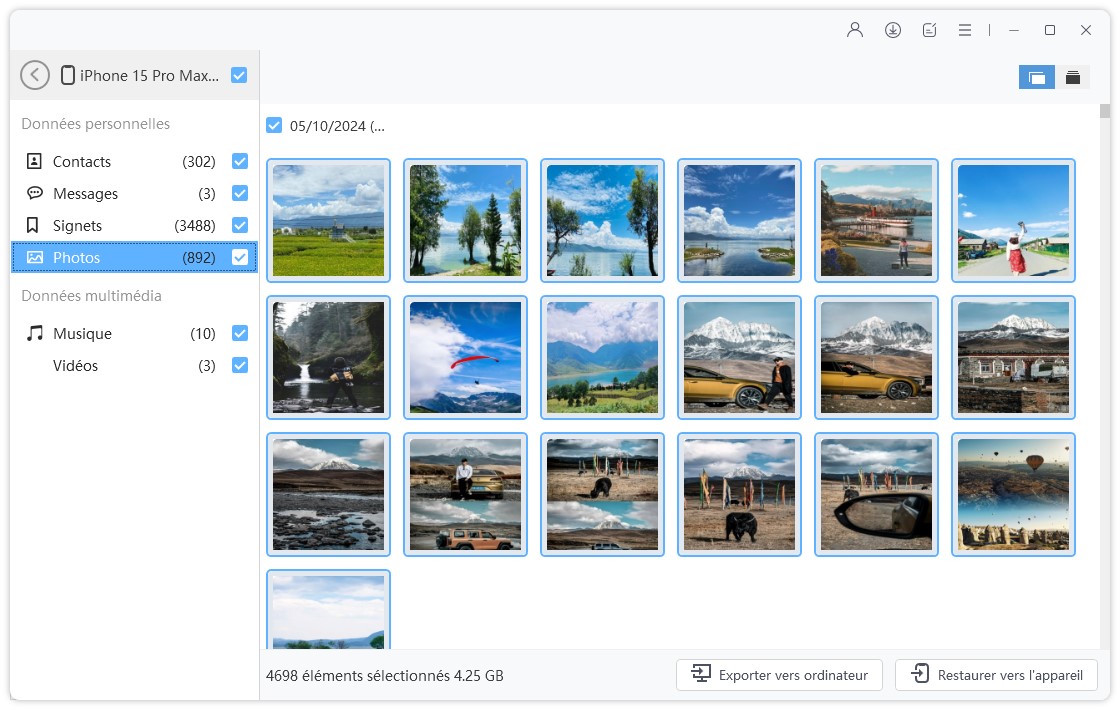
Veuillez noter que iCareFone prend uniquement en charge la restauration de photos, vidéos, musique, contacts et signets directement sur votre appareil, pour les autres types de données, vous pouvez les récupérer vers l'odinateur.
Dans quel cas auriez-vous besoin d'une sauvegarde iPhone sur iTunes
La création de sauvegardes vous permet de garder à disposition une copie de vos données,elle peut être particulièrement utile dans les situations suivantes :
- Vous changez de modèle
- Votre téléphone est perdu/volé
- Vous perdez vos données iPhone suite à un dysfonctionnement soudain de l'appareil
- Vous restaurez votre iPhone pour améliorer son performance
- etc
Par mesure de sécurité, nous vous conseillons de faire une sauvegarde régulièrement.
Meilleur façon pour sauvegarder son iPhone
Les données sur iPhone sont souvent difficiles à récupérer. Pensez à sauvegarder vos données iPhone pour éviter de les perdre, iTunes fait partie des nombreuses initiatives mais son fonctionnement est limité. Téléchargez plutôt iCareFone et votre sauvegarde et restauration se fera sélectivement et rapidement.
Si vous avez une question sur la sauvegarde de iPhone sur iTunes ou en utilisant Tenorshare iCareFone, veuillez laisser un message ci-dessous.
- Transférer les musiques, photos, vidéos, contacts, etc. de l'iPhone/iPad vers PC/Mac
- Ajouter, gérer, supprimer des musiques, photos, contacts sur iPhone/iPad/iPod Touch
- Faire une sauvegarde sélective des données désirées gratuitement et les restaurer sélectivement





